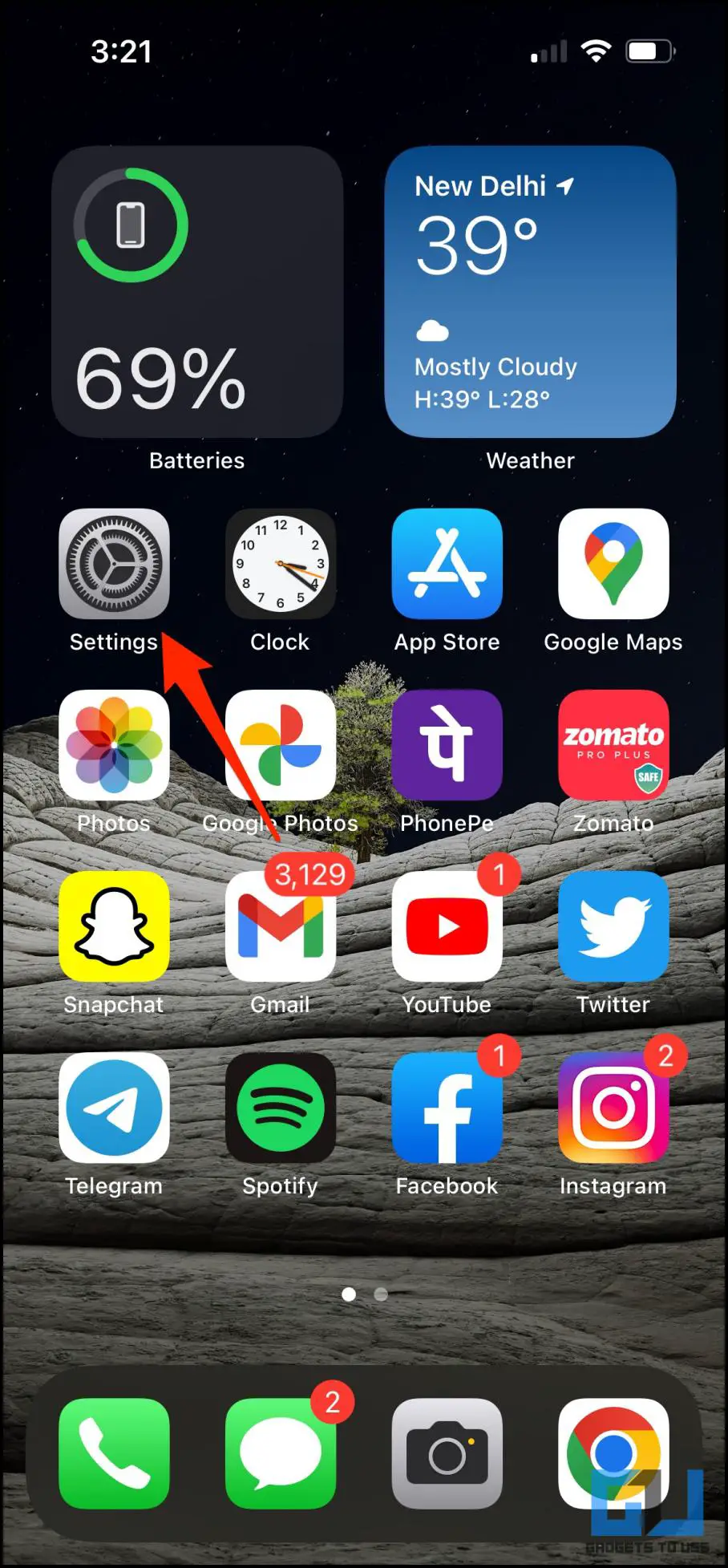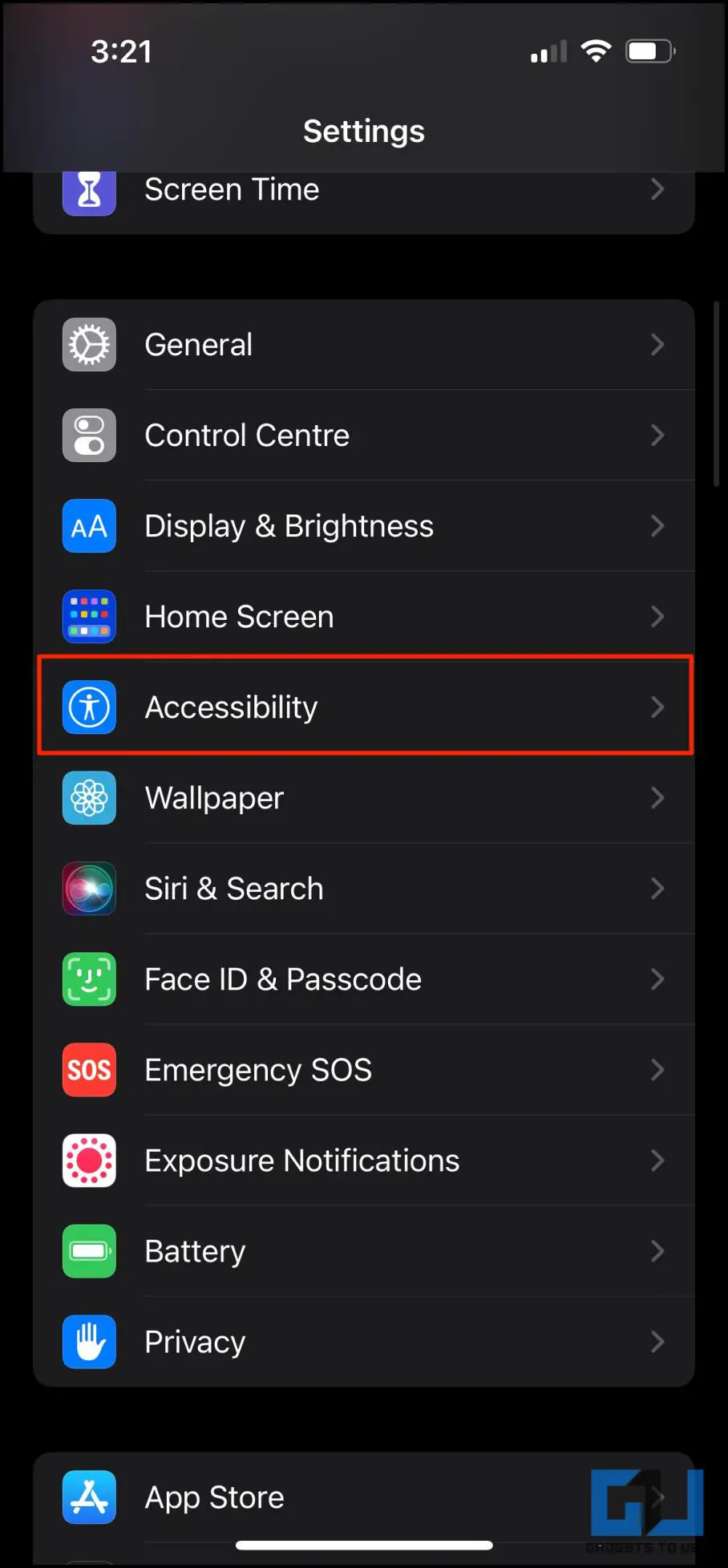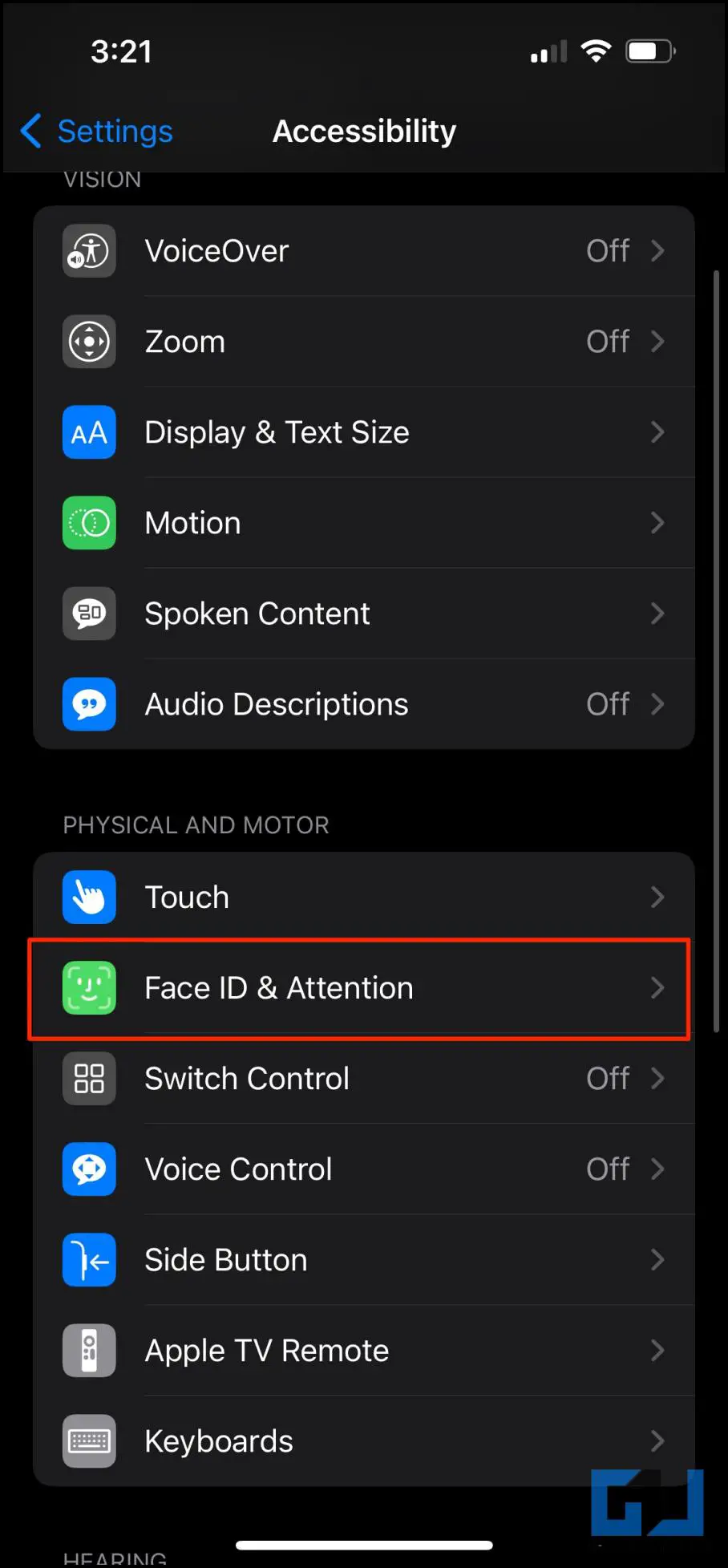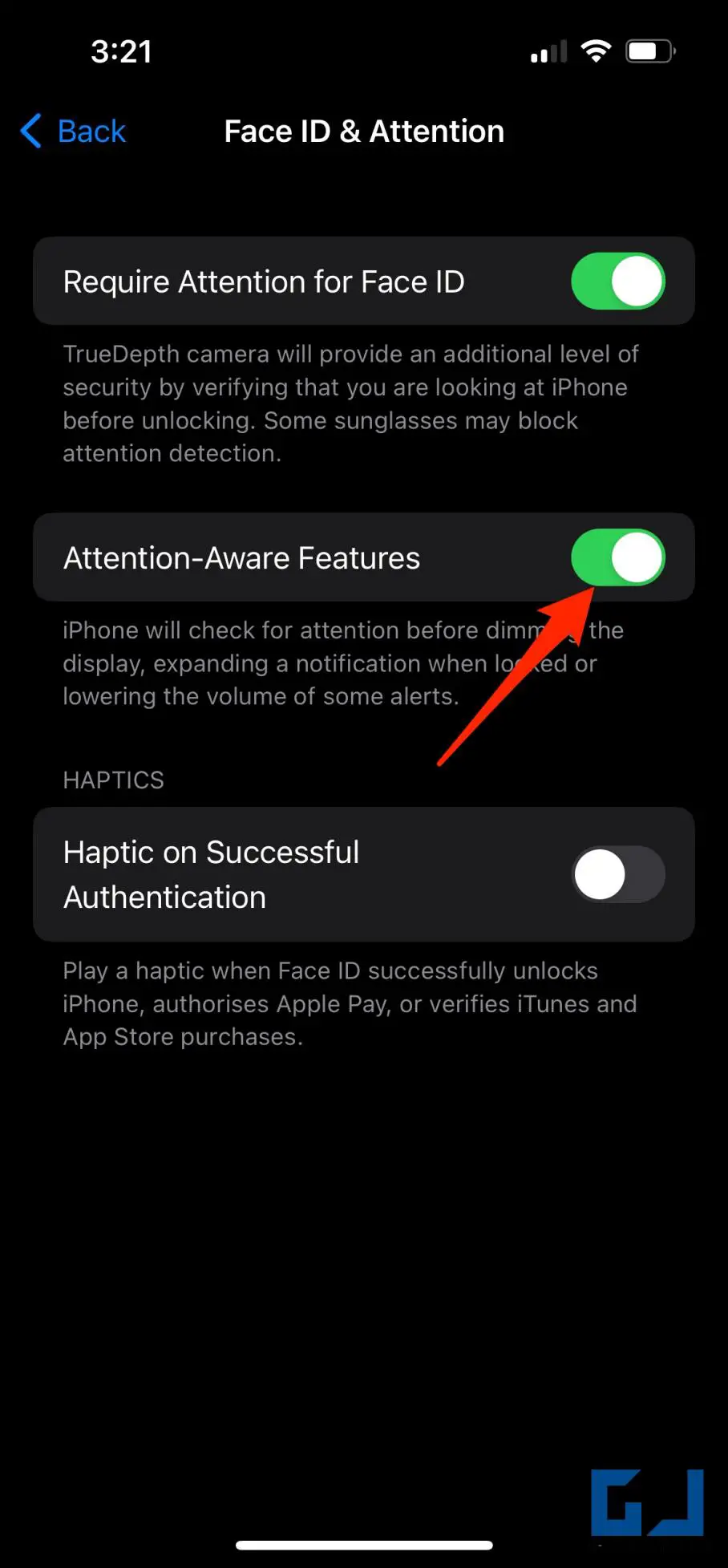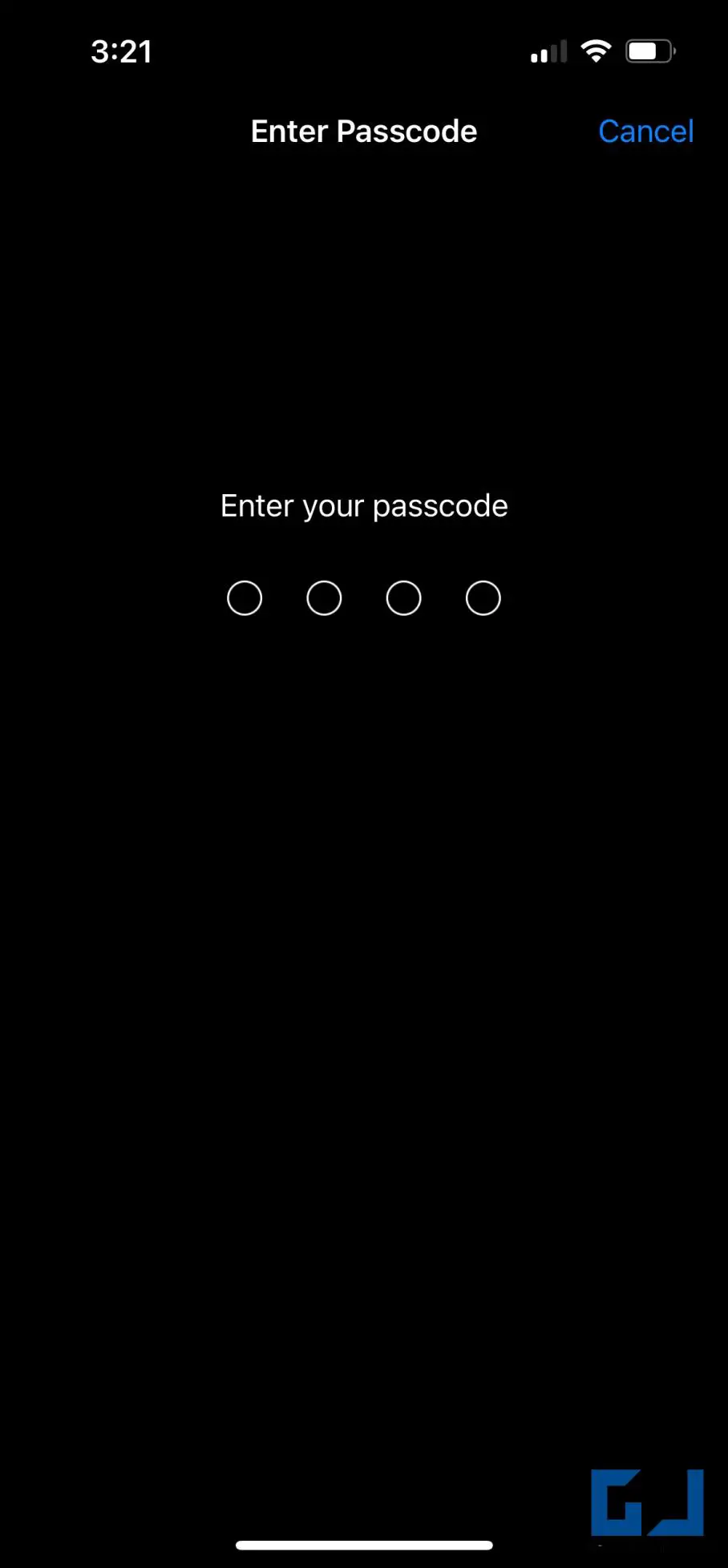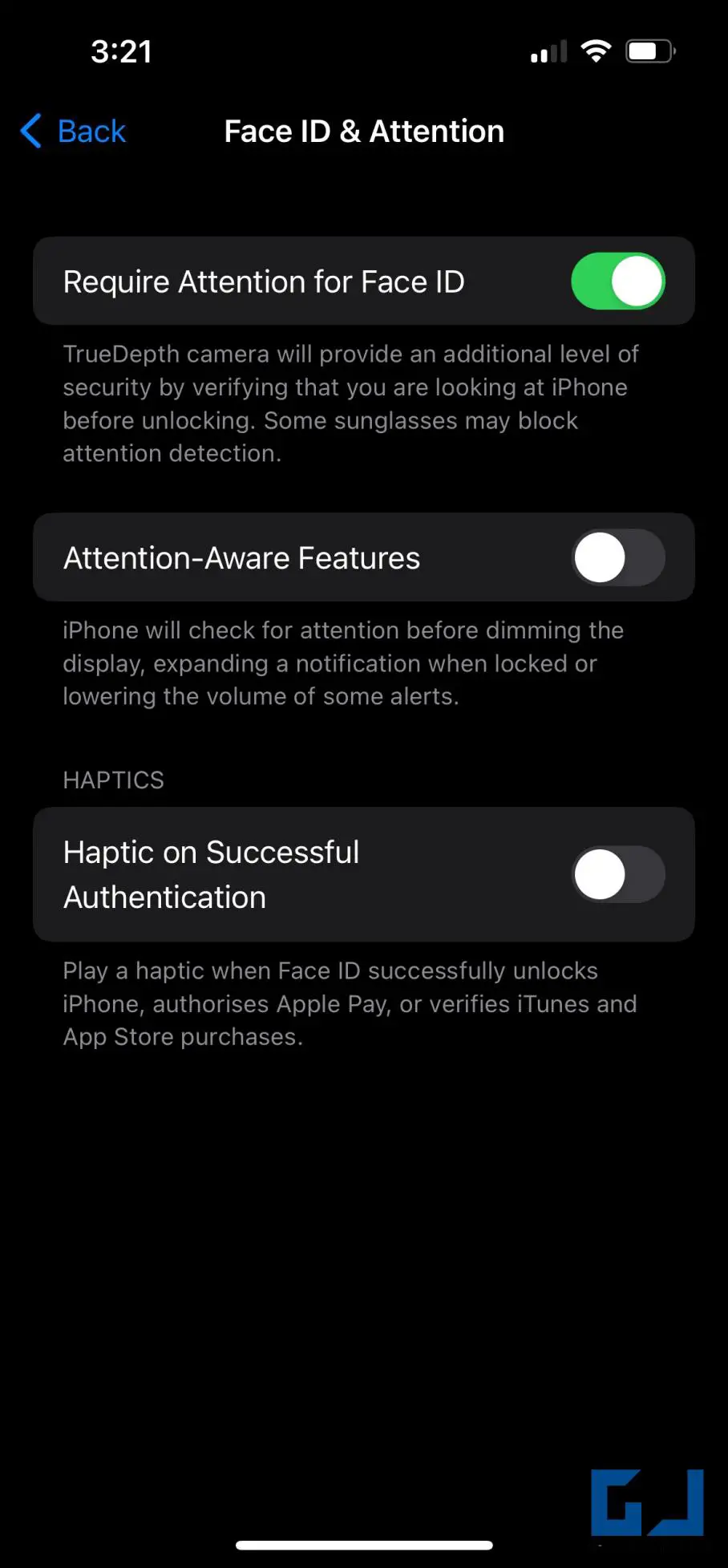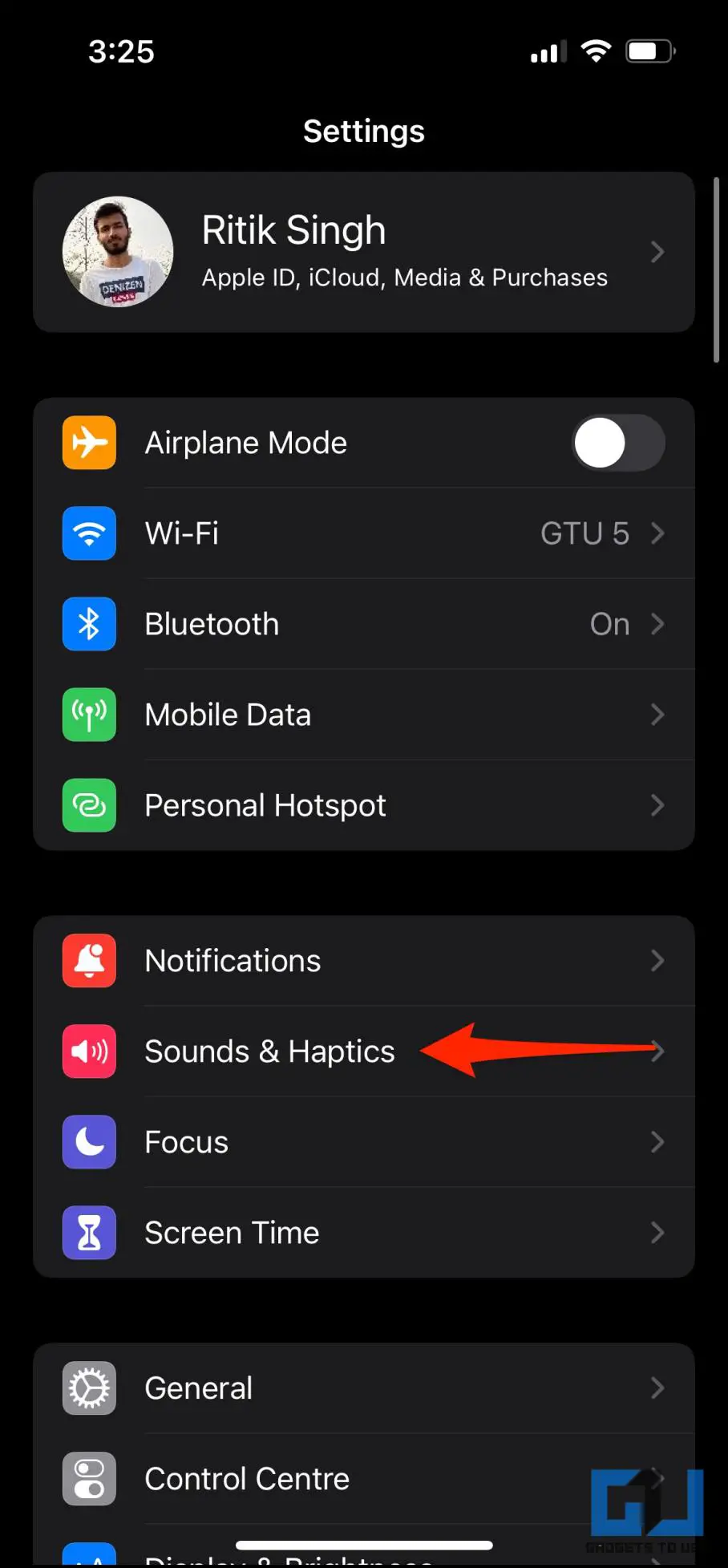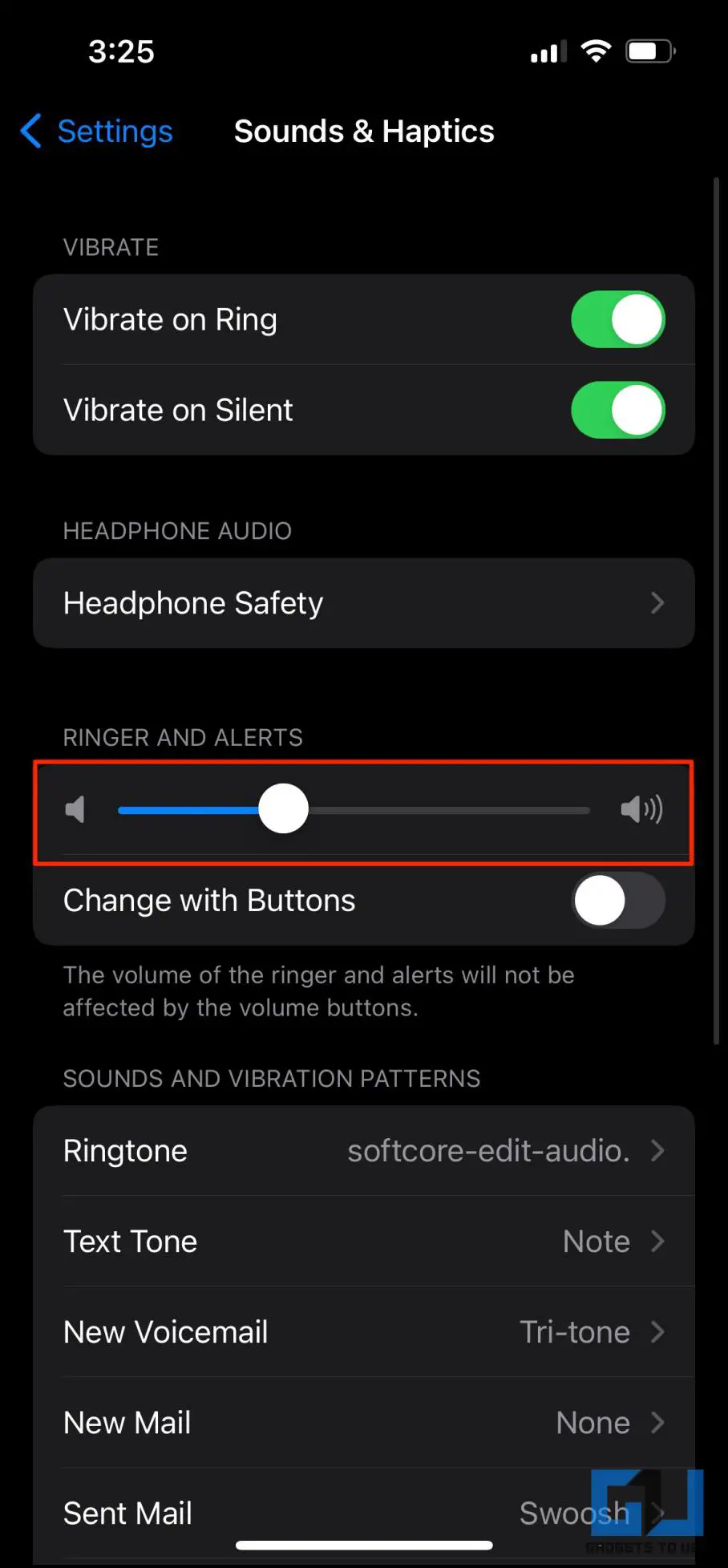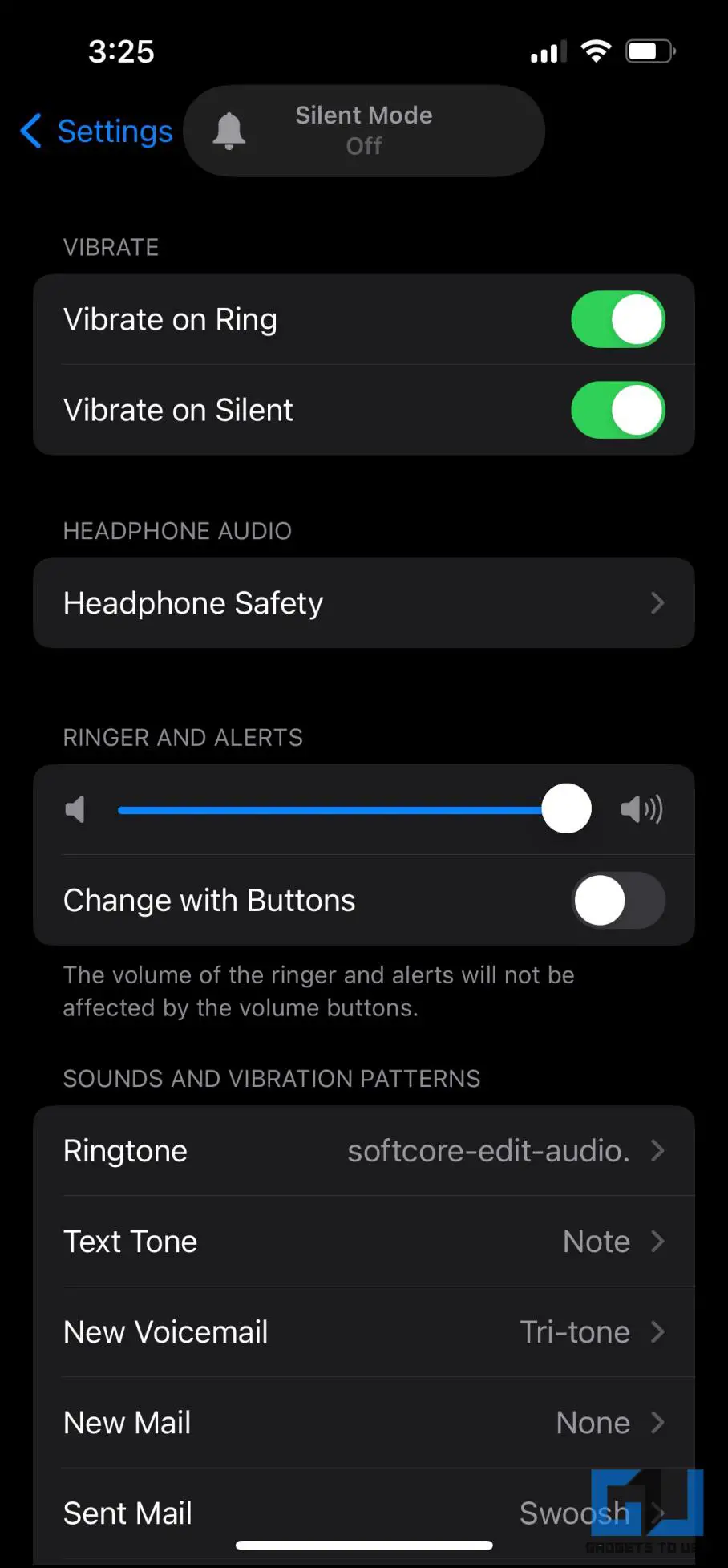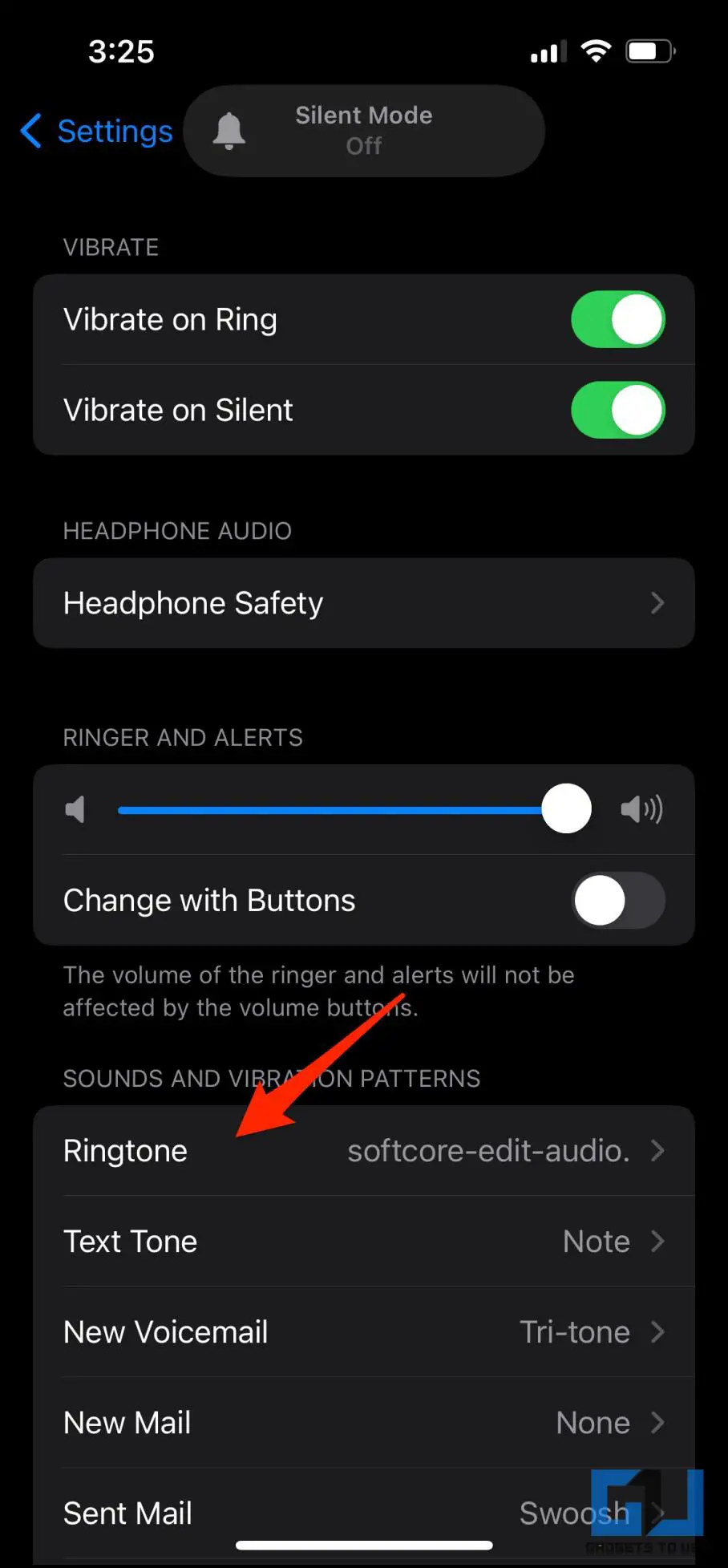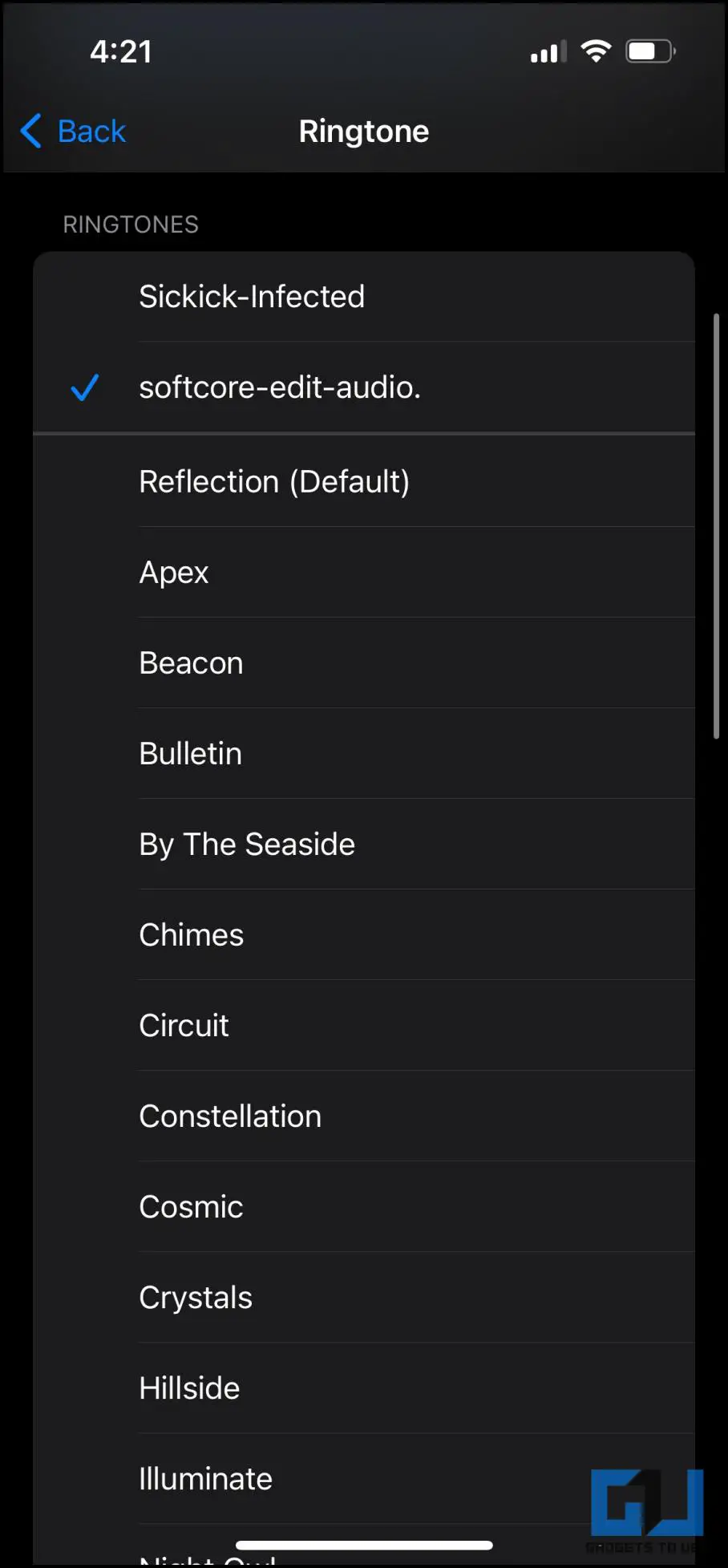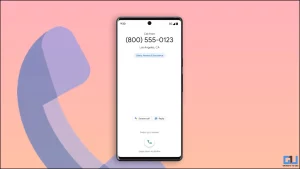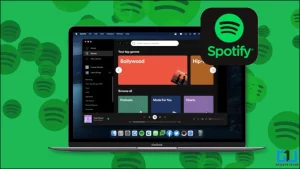전화가 걸려오면 iPhone 벨소리 볼륨이 자동으로 줄어들나요? 최근 여러 아이폰 X, XS, 아이폰 11, 아이폰 12, 아이폰 13 사용자들이 통화 시 벨소리 볼륨이 자동으로 줄어든다고 보고했습니다. 다행히도 이 문제는 간단한 문제 해결로 해결할 수 있습니다. 다음은 iOS 15 또는 14에서 수신 전화의 벨소리 볼륨이 자동으로 감소하는 문제를 해결하는 방법입니다.
또한 iPhone 키보드에서 햅틱 진동을 활성화하는 2가지 방법(iOS 16)도 읽어 보세요.
아이폰 벨소리 볼륨이 자동으로 감소하나요? 해결 방법은 다음과 같습니다.
목차
때때로 전화가 걸려올 때 iPhone 볼륨이 자동으로 감소하는 것을 느낄 수 있습니다. 반드시 iPhone에 문제가 있다는 것을 의미하지는 않습니다. 아래의 간단한 조정 방법을 따라 정상 벨소리 볼륨으로 되돌리기만 하면 됩니다.
방법 1- 주의 알림 기능 비활성화하기
iPhone X, XS, iPhone 11, iPhone 12 및 iPhone 13을 포함하여 Face ID가 탑재된 iPhone에는 주의 인식 기능이 제공됩니다. 기본적으로 활성화된 이 기능은 사용자가 휴대전화를 보고 있고 전화가 걸려온 것을 인식하면 자동으로 벨소리 볼륨을 낮춥니다.
따라서 사용자가 전화기 근처에 앉거나 손에 들고 있을 때 iPhone 벨소리 볼륨이 줄어듭니다. 대부분의 사용자는 이 기능을 좋아하지만, 일부 사용자는 이 기능을 싫어할 수도 있습니다. 이 경우 아래 단계에 따라 주의 알림 기능을 비활성화할 수 있습니다:
1. Open 설정 로 이동합니다.
2. 아래로 스크롤하여 접근성.
3. 여기에서 얼굴 ID & 주의.
4. 다음에 대한 토글을 비활성화합니다. 주의 알림 특징.
5. iPhone 비밀번호를 입력하여 확인합니다.
이제 끝났습니다. 이제 iPhone에서 볼륨 문제 없이 전화가 걸려올 때 정상적으로 벨이 울립니다.
주의 알림이 벨소리 볼륨을 낮추는지 어떻게 알 수 있나요?
iPhone에서 멀리 떨어져 앉거나 Face ID를 가린 다음 다른 장치에서 전화를 걸어 보세요. 볼륨이 줄어들지 않는다면 주의 인식 기능으로 인해 Face ID를 가리고 있지 않을 때 볼륨이 자동으로 줄어드는 것입니다.
관련 문서 | iPhone 2022에서 통화 실패 문제를 해결하는 7가지 방법
방법 2- 벨소리 볼륨 높이기
설정에서 벨소리 볼륨을 최대로 설정합니다. 이렇게 하면 벨소리가 최대한 크게 재생됩니다. 이렇게 하려면 아래 단계를 따르세요:
1. Open 설정 로 이동합니다.
2. 를 클릭합니다. 소리 햅틱.
3. 여기에서 벨소리 및 알림 슬라이더를 최대로 설정합니다.
볼륨을 설정하면 iPhone에서 소리가 어떻게 들리는지 미리 재생됩니다.
방법 3- 더 큰 벨소리로 전환하기
벨소리 자체가 잘 들리지 않나요? 벨소리의 음량이 마음에 들지 않는다면 설정에서 더 큰 벨소리로 변경해 보세요. iOS에서 벨소리를 변경하는 방법은 다음과 같습니다:
1. Open 설정 로 이동합니다.
2. 를 클릭합니다. 소리 햅틱.
3. 탭 벨소리 로 이동하여 원하는 벨소리를 선택합니다.
미리 로드된 벨소리 중에서 다음을 확인할 수 있습니다. Apex, Beacon, Crystals및 레이더– 시끄럽고 쉽게 들을 수 있습니다. 더 강한 진동음과 결합할 수도 있습니다. 또한, Mac의 iTunes 또는 음악 앱을 통해 사용자 지정 노래나 음악을 벨소리로 설정할 수도 있습니다.
방법 4- iPhone 재시작하기
iPhone을 재시동하면 일시적인 버그나 결함을 해결할 수 있습니다. 또한 벨소리 볼륨 문제가 해결될 수도 있습니다. iPhone을 재시동하는 방법은 다음과 같습니다:
iPhone X, 11, 12 또는 13의 경우
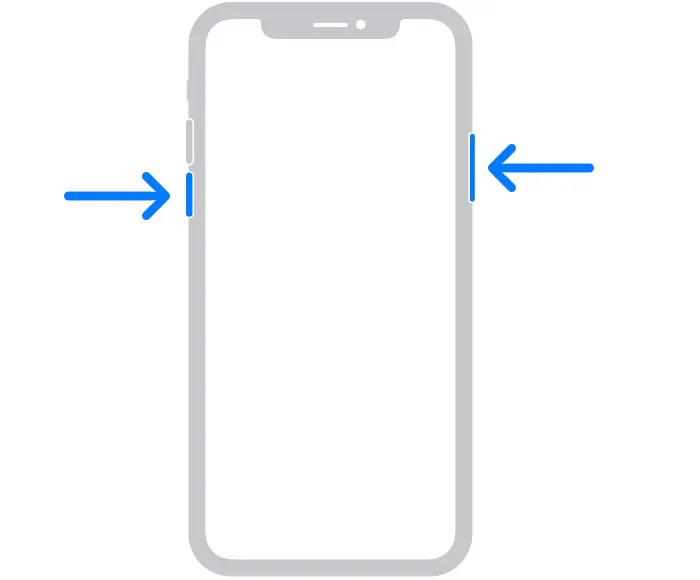 볼륨 크게 또는 볼륨 작게 및 측면 버튼 을 함께 누릅니다. 전원 메뉴가 나타나면 전원 끄기 버튼을 밀고 1분간 기다립니다. 이제 화면에 Apple 로고가 나타날 때까지 측면 버튼을 다시 길게 누릅니다.
볼륨 크게 또는 볼륨 작게 및 측면 버튼 을 함께 누릅니다. 전원 메뉴가 나타나면 전원 끄기 버튼을 밀고 1분간 기다립니다. 이제 화면에 Apple 로고가 나타날 때까지 측면 버튼을 다시 길게 누릅니다.
iPhone SE(2/3), iPhone 8, 7 또는 6의 경우
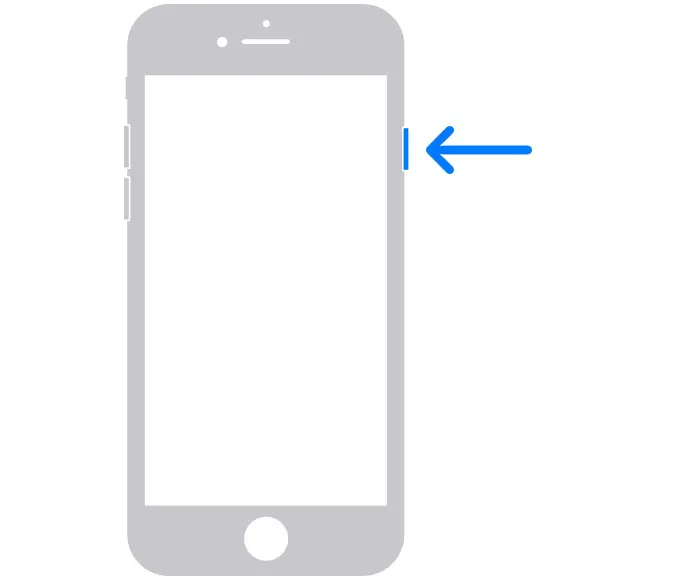 측면 또는 상단 버튼 을 클릭할 때까지 전원 끄기 슬라이더가 표시됩니다. 슬라이더를 드래그하여 iPhone을 끕니다. 그런 다음 Apple 로고가 표시될 때까지 측면 또는 상단 버튼을 다시 길게 누릅니다.
측면 또는 상단 버튼 을 클릭할 때까지 전원 끄기 슬라이더가 표시됩니다. 슬라이더를 드래그하여 iPhone을 끕니다. 그런 다음 Apple 로고가 표시될 때까지 측면 또는 상단 버튼을 다시 길게 누릅니다.
방법 5- iPhone 스피커 확인 및 청소하기
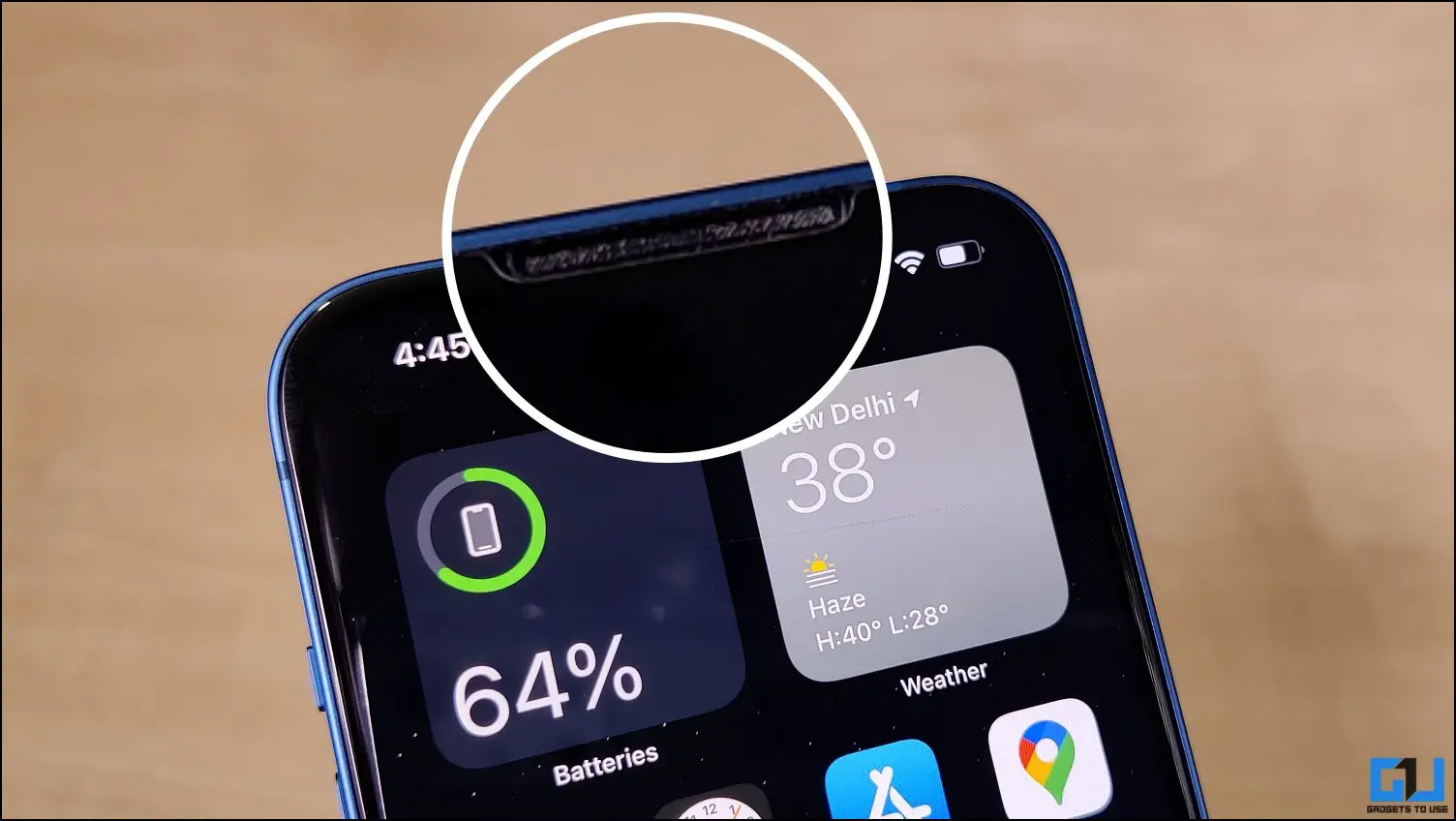
부착된 액세서리가 iPhone 볼륨을 방해할 수 있습니다. iPhone에서 화면 보호기, 케이스 또는 기타 필름을 제거합니다. 또한 스피커와 이어피스가 깨끗하고 먼지나 이물질이 없는지 확인합니다. 필요한 경우 마른 부드러운 솔로 청소합니다.
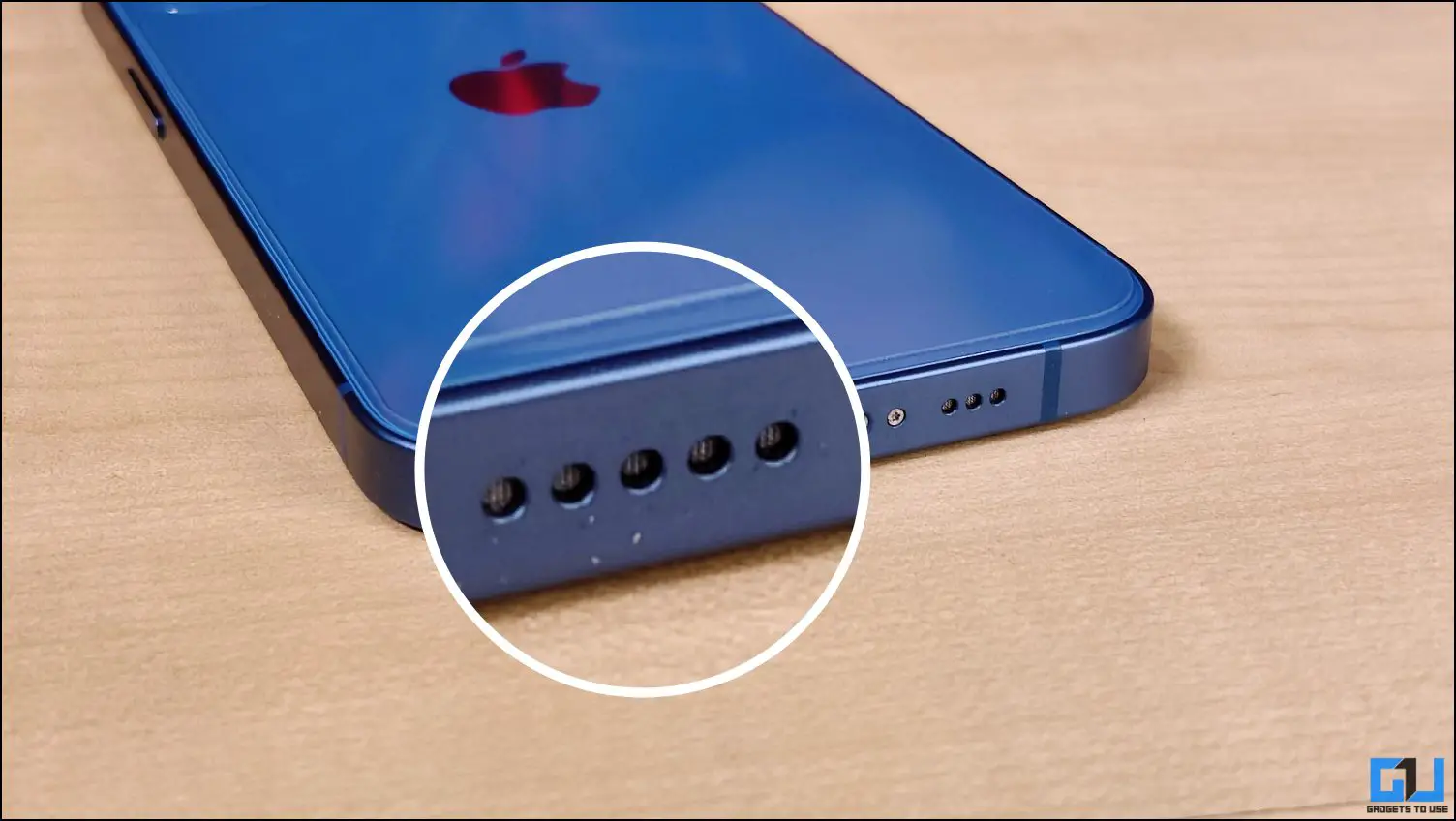
하드웨어 문제인 것 같으면 Apple 공인 서비스 센터를 방문하여 더 나은 문제 해결과 필요한 경우 수리를 받도록 하세요.
수신 전화 벨소리에 볼륨이 없나요?
iPhone에서 수신 전화에 대해 아무 소리도 재생되지 않는 경우 다음 사항을 확인하세요:
- 무음 모드에 있나요? iPhone 측면의 벨소리/무음 스위치를 확인합니다. 주황색이 더 이상 보이지 않도록 앞으로 이동합니다.
- DND가 꺼져 있는지 확인합니다. 열기 설정 을 클릭하고 초점. 여기에서 방해 금지 를 클릭하고 끕니다. 다음 항목도 동일하게 수행합니다. 수면.
- 부재중 전화였나요? iPhone에서 벨이 울리지 않았는데 부재중 전화가 표시되는 경우, 전화가 울리기 전에 전화가 끊긴 것일 수 있습니다.
- 소프트웨어 업데이트. iPhone을 사용 가능한 최신 iOS 버전으로 업데이트합니다. 또한 베타 채널에서 문제가 발생하면 안정 버전으로 전환하는 것도 고려해 보세요.
(해결됨) iPhone 벨소리 볼륨이 자동으로 줄어드는 문제
iPhone에서 통화 벨소리 볼륨이 자동으로 줄어드는 문제를 해결하는 편리한 방법입니다. 주의 알림 기능을 비활성화하면 대부분의 사용자가 문제를 해결할 수 있습니다. 하지만 그래도 해결되지 않는다면 다른 해결 방법을 고려해 볼 수 있습니다. 어떤 방법이 효과가 있었는지 댓글을 통해 알려주세요. 더 많은 문제 해결 가이드를 기대해 주세요.